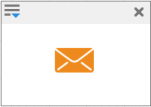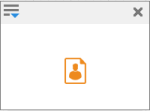Scoring-Programm
Szenario
Erstellen Sie ein Kontakt-Scoring-Programm. Punkte werden an einen Kontakt vergeben, wenn er eine Nachricht öffnet (1 Punkt), einen Link anklickt (2 Punkte) oder einen Kauf abschließt (3 Punkte).
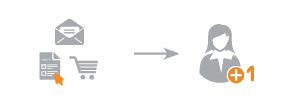
Vorteile
Sie identifizieren die aktivsten und die am wenigsten aktiven Kontakte.
Sie können mit diesen Daten Selektionen in Selektionen 2.0 erstellen.
Sie entwickeln Kampagnen, die Kontakte mit unterschiedlichen Scores ansprechen.
Marketingidee
Passen Sie das Scoring-Programm an Ihre Marketingstrategie und Ihre Marketingziele an. Wie haben hier einige Ideen für Sie zusammengestellt.
Vergeben Sie drei Punkte, wenn ein Kontakt per E-Mail eine Anfrage sendet oder sich zu einem Event oder Webinar anmeldet.
Vergeben Sie zwei Punkte, wenn ein Kontakt eine Nachricht weiterleitet.
Sie können Punkte abziehen, indem Sie im Feld Wert im ereignisbasierten Job einen negativen Wert eingeben. Geben Sie beispielsweise „-2“ ein, um für einen Bounce zwei Punkte abzuziehen.
In diesem Szenario werden alle Punkte zu einem einzigen Attribut hinzugefügt. Alternativ können Sie auch mehrere getrennte Scores erstellen. Danach können Sie mit einer profilbasierten Automatisierung vom Typ Operation die drei Scores in einem Zielattribut zusammenfassen. Für weitere Informationen, siehe Sie möchten Lead-Punkte addieren..
Voraussetzung
- Sie richten Conversion-Tracking ein. Conversion-Tracking zeichnet auf, ob ein Kontakt eine Zielseite Ihrer Website erreicht. Siehe Conversion-Tracking. Jedes von Ihnen eingerichtete Conversion-Tracking-Ereignis besitzt einen eindeutigen Namen im System. Bevor Sie eine Automatisierung einrichten, benötigen Sie den Namen des Conversion-Tracking-Ereignisses.
- Erstellen Sie das neue anpassbare Benutzerattribut Punktzahl. Der Datentyp ist Zahl. Dies ist der Ort, an dem Mapp Engage die Punkte speichert. Siehe Angepasstes Attribut erstellen.
Vorgehen
Dieser Vorgang besteht aus zwei Teilen.
A) Erstellen Sie neue ereignisbasierte Automatisierungen auf einem Whiteboard. Erstellen Sie eine Automatisierung für jede Empfängeraktivität, die Sie verfolgen möchten.
B) Erstellen Sie eine Selektion, die Kontakte mit einer bestimmten Mindestpunktezahl herausfiltert.
A) Automatisierungen erstellen
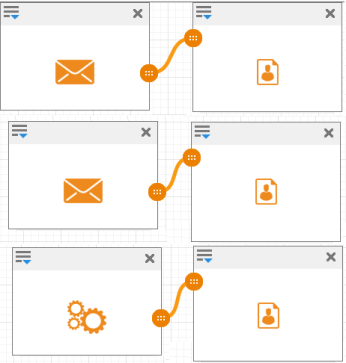
- Erstellen Sie im Bereich Automatisierung ein neues Whiteboard.
- Ziehen Sie drei Ereignis-Module und drei Ereignisbasierte Job-Module auf das Whiteboard.
- Verbinden Sie die zwei Module, wie oben gezeigt, indem Sie die Maus per Drag & Drop zwischen den
 Symbolen bewegen.
Symbolen bewegen. - Definieren Sie die Moduleinstellungen folgendermaßen:
Öffnungen: +1 Punkt
1. Ereignismodul | Feld | Eintrag |
|---|---|---|
| Name | Geben Sie für das Modul einen Namen ein. |
Ereignis | ||
Name des Verteilers | Wählen Sie den Verteiler aus. |
2. Ereignisbasiertes Job-Modul | Feld | Eintrag |
|---|---|---|
| Name | Geben Sie für das Modul einen Namen ein. |
Job | ||
Kontakt | Markieren Sie die Option Ereignis-Parameter verwenden. | |
Name des Attributs | Wählen Sie das anpassbare Benutzerattribut Punktzahl. | |
Betrag | 1 |
Klick: +2 Punkte
1. Ereignismodul | Feld | Eintrag |
|---|---|---|
| Name | Geben Sie für das Modul einen Namen ein. |
Ereignis | ||
Name des Verteilers | Wählen Sie den Verteiler aus. |
2. Ereignisbasiertes Job-Modul | Feld | Eintrag |
|---|---|---|
| Name | Geben Sie für das Modul einen Namen ein. |
Job | Profilwert erhöhen oder verringern (K) | |
Kontakt | Aktivieren Sie die Option Ereignis-Parameter verwenden. | |
Name des Attributs | Wählen Sie das anpassbare Benutzerattribut Punktzahl. | |
Betrag | 2 |
Kauf: +3 Punkte
1. Ereignismodul | Feld | Eintrag |
|---|---|---|
| Name | Geben Sie für das Modul einen Namen ein. |
Ereignis | ||
Name des Verteilers | Wählen Sie den Verteiler aus. |
2. Ereignisbasiertes Job-Modul | Feld | Eintrag |
|---|---|---|
| Name | Geben Sie für das Modul einen Namen ein. |
Job | Profilwert erhöhen oder verringern (K) | |
Kontakt | Markieren Sie die Option Ereignis-Parameter verwenden. | |
Name des Attributs | Wählen Sie das anpassbare Benutzerattribut Punktzahl. | |
Betrag | 3 |
Fahren Sie mit der Erstellung des Whiteboards fort:
- Klicken Sie auf die Schaltfläche Weiter.
⇒ Im Whiteboard-Assistenten wird Schritt 2 geöffnet. - Klicken Sie auf Aktivieren, um das Whiteboard sofort zu aktivieren. Nur aktive Whiteboards werden vom System ausgeführt.
⇒ Das Whiteboard wird gespeichert und aktiviert. Die Automatisierung hat den Status Läuft, wenn das Startdatum bereits erreicht wurde, und Terminiert, wenn das Startdatum in der Zukunft liegt.
B) Selektion erstellen
- Klicken Sie in der Hauptnavigation auf Empfänger > Selektionen 2.0.
⇒ Der Dialog Selektionsübersicht wird geöffnet. - Klicken Sie auf die Schaltfläche Hinzufügen.
⇒ Das Selektionsfenster wird geöffnet. - Klicken Sie im Bereich Header auf den Namen, um ihn zu bearbeiten. Geben Sie einen Namen für die Selektion ein. Der Name muss im System einmalig sein.
- Klicken Sie im Feld Neue Regeln hinzufügen auf Profil.
⇒ Im Feld werden die in Ihrem System verfügbaren Profilattribute angezeigt. - Ziehen Sie eine Regel für das anpassbare Benutzerattribut Punktzahl auf die Arbeitsfläche.
⇒ Eine neue Regel wird zur Selektion hinzugefügt. - Klicken Sie auf das Symbol
 , um die Regel zu bearbeiten.
, um die Regel zu bearbeiten.
⇒ Auf der rechten Seite öffnet sich ein Konfigurationsfenster. Spezifizieren Sie die Regel mit einem Operator und einem oder mehreren Werten.
Operator
Wert
Größer als (>)
Geben Sie die gewünschte Zahl ein. Dies ist die Mindestpunktezahl für einen Kontakt, um als sehr aktiv bewertet zu werden.
- Klicken Sie auf Speichern.
⇒ Eine neue Regel wird zur Selektion hinzugefügt. - Klicken Sie auf die Schaltfläche Veröffentlichen, um die Selektion zu veröffentlichen.
⇒ Vor der Veröffentlichung prüft Mapp Engage die Selektion auf ihre Richtigkeit. Es veröffentlicht die Selektion nur, wenn die Regeln logisch kombiniert sind, alle Daten in der Selektion gültig sind und alle Pflichtfelder ausgefüllt sind.
Eine veröffentlichte Selektion kann für den Versand, bei Automatisierungen und im CMS verwendet werden.